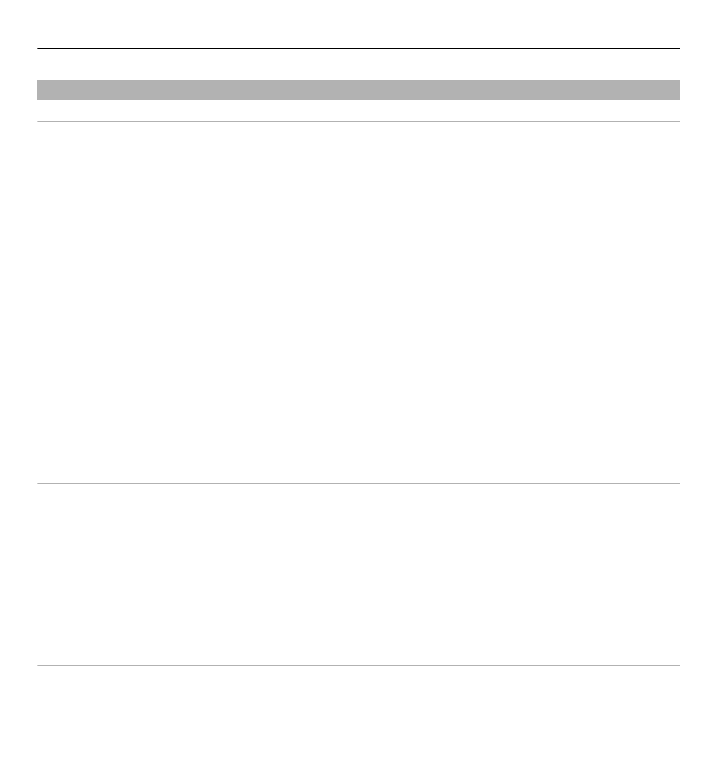
Handlinger for berøringsskjermen
Klikk og dobbeltklikk
Du kan åpne et program eller annet element på berøringsskjermen ved å trykke
normalt på det med fingeren. Hvis du vil åpne følgende elementer, må du imidlertid
klikke på dem to ganger.
•
Listeelementer i et program, for eksempel Kladd-mappen i mappelisten under
Meldinger
Tips: Når du åpner en listevisning, er det første elementet allerede merket. Hvis
du vil åpne det merkede elementet, klikker du på det en gang.
•
Programmer og mapper i menyen når listevisning er valgt
•
Filer i en filliste, for eksempel et bilde i visningen for bilder og videoer i Galleri.
Hvis du klikker en fil eller lignende element en gang, åpnes det ikke, men det
blir merket. Hvis du vil vise valgene som er tilgjengelige for elementet, velger
du
Valg
eller, hvis det er tilgjengelig, et ikon fra en verktøylinje.
Velg
I denne brukerdokumentasjonen kalles det å åpne programmer eller elementer ved
å klikke på dem en eller to ganger å 'velge'. Hvis du trenger å velge flere elementer
etter hverandre, skilles displaytekstene du skal velge med piler.
Eksempel: Velg
Valg
og deretter
Hjelp
for å velge
Valg
>
Hjelp
.
Dra
Du drar ved å plassere fingeren på skjermen og dra den på tvers av skjermen.
20 Komme i gang
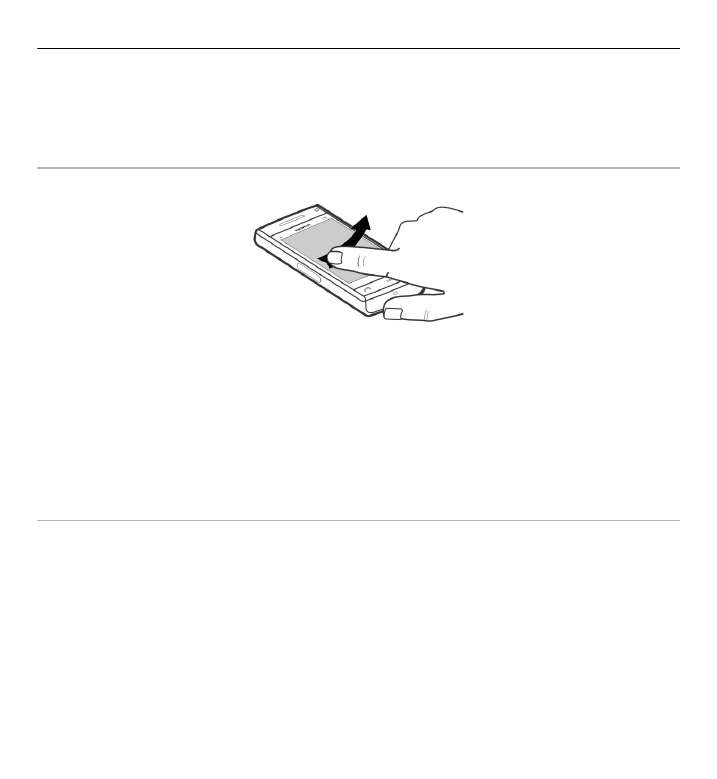
Eksempel: Du kan bla opp eller ned på en nettside ved å dra siden med fingeren.
Stryk
Du stryker ved å dra fingeren raskt mot høyre eller venstre på skjermen.
Eksempel: Når du viser et bilde, kan du stryke bildet mot høyre eller venstre for å
vise neste eller forrige bilde.
Tips: Hvis du vil besvare et anrop eller stoppe en klokke- eller kalenderalarm når
berøringsskjermen er låst, stryker du skjermen. Følg de visuelle indikatorene.
Bla
Hvis du vil bla opp eller ned i en liste som har blafelt, drar du glidebryteren på
blafeltet.
Stryk raskt oppover eller nedover i listen for å bla i lange lister. Jo raskere du stryker,
jo raskere beveger listen seg. Hvis du stryker raskt oppover, fortsetter listen
bevegelsen slik at du blar nedover.
Berør elementet for å velge et element fra en liste i bevegelse og stoppe listen.
Komme i gang 21
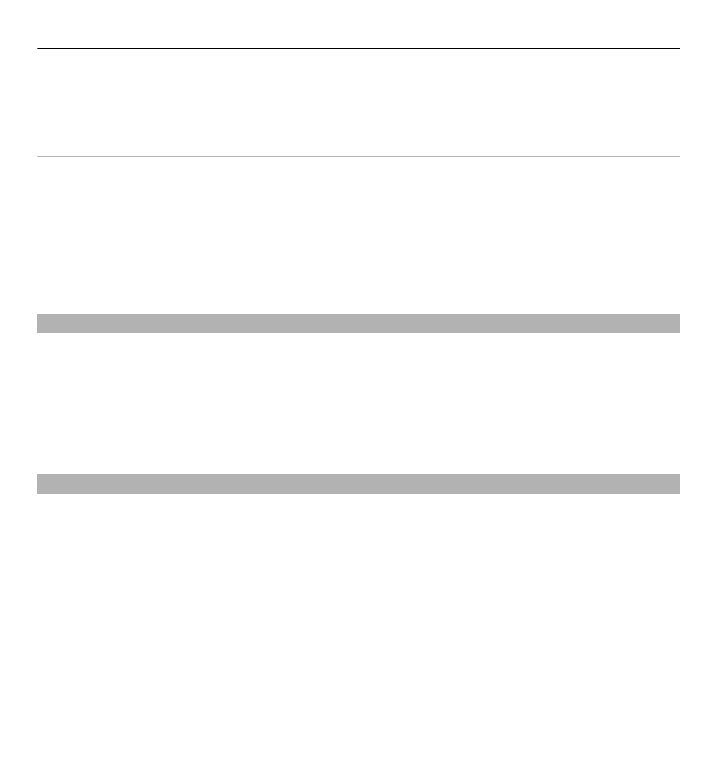
Tips: Berør ikonet for å vise en kort beskrivelse av et ikon. Det finnes ikke
beskrivelser for alle ikoner.
Lys på berøringsskjermen
Lyset på berøringsskjermen blir slått av etter en periode uten aktivitet.
Hvis du vil slå på skjermlyset, klikker du på skjermen.
Hvis berøringsskjermen og tastene er låst, blir ikke skjermlyset slått på når du klikker
på skjermen. Hvis du vil låse opp skjermen og tastene, skyver du på låsbryteren.